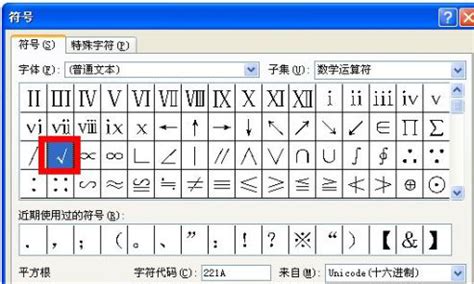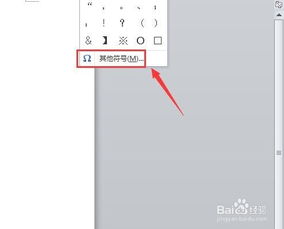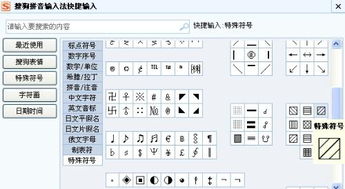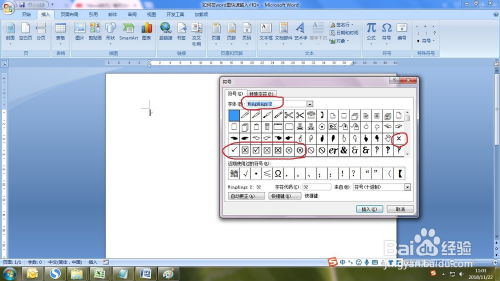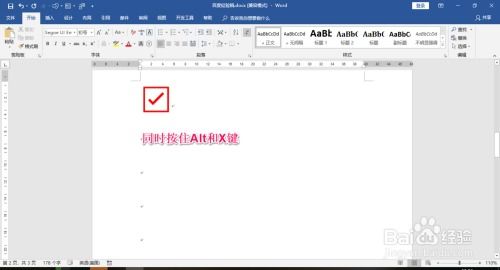如何打出对勾符号
在日常的文字处理、学习笔记或是网络聊天中,我们时常会遇到需要输入特殊符号的情况,比如常见的“对勾”符号(✓、✔)。这个简洁的小标记,常被用来表示正确、完成、选中或同意等含义,广泛应用于各种表单、任务列表和确认信息中。然而,对于初次接触电脑操作的用户或是对键盘快捷键不够熟悉的人来说,如何在不同的平台和设备上快速打出“对勾”符号,可能会成为一个小难题。本文将围绕“对勾怎么打出来”这一主题,详细介绍几种常见且实用的方法,帮助你在不同的环境和需求下,轻松掌握打出“对勾”的技巧。

一、键盘快捷键法
Windows系统
在Windows系统上,利用键盘快捷键是最直接的方式之一。对于安装了中文(简体)输入法的用户,可以尝试以下方法:

1. 输入法状态栏:在某些中文输入法(如搜狗输入法、QQ输入法等)的状态栏中,通常会有一个小键盘或工具箱图标,点击打开后,选择“特殊符号”或“符号大全”类别,在里面可以轻松找到并插入“对勾”符号。
2. Alt+数字键组合:通过按住Alt键不放,然后依次输入数字小键盘上的特定组合(如Alt+41420,需确保Num Lock开启),释放Alt键后,即可得到“✓”符号。不过,这种方法需要记住具体的数字组合,且因操作系统和字体设置的不同,结果可能有所差异。
3. Unicode编码:使用Unicode编码也是一种方法。在Word等支持Unicode的文本编辑器中,先输入“2611”(代表“✓”的Unicode编码),然后按下Alt+X键,即可将编码转换为对应的符号。
Mac系统
Mac用户同样可以利用键盘快捷键或系统自带的符号工具:
1. Option+V:在Mac的英文(或其他非中文)输入法下,按住Option键的同时按下V键,即可输入“√”符号(虽然与“✓”略有不同,但在很多场合同样适用)。
2. 字符面板:通过菜单栏中的“编辑”>“特殊字符”或使用快捷键Control+Command+空格键打开字符查看器,在搜索框中输入“check mark”或“tick”,即可找到并插入所需的“对勾”符号。
二、软件内置功能法
Office办公软件
在Microsoft Office系列(如Word、Excel、PowerPoint)中,提供了丰富的符号库,方便用户插入各类特殊符号:
1. 插入符号:在Office软件中,点击“插入”选项卡,然后选择“符号”>“其他符号”,在弹出的符号对话框中,选择“Wingdings”、“Webdings”或“Symbol”等字体,可以找到不同样式的“对勾”符号。
2. 快速访问工具栏:可以将常用的符号添加到快速访问工具栏,以便日后快速调用。只需右键点击符号,选择“添加到快速访问工具栏”即可。
其他软件
除了Office外,许多专业软件或笔记应用也内置了符号插入功能,如Adobe的创意设计软件、印象笔记、Evernote等。用户通常可以在“插入”或“编辑”菜单下找到相关的符号选项。
三、复制粘贴法
如果上述方法对你来说过于复杂,或者你需要频繁地在不同平台上使用“对勾”符号,那么最简单直接的方法就是复制粘贴。
1. 在线符号库:互联网上有许多专门提供特殊符号的网站,如Symbolab、Unicode字符表等。在这些网站上,你可以轻松找到各种样式的“对勾”符号,只需点击复制,然后粘贴到你需要的地方即可。
2. 文档模板:如果你经常需要在特定的文档或表单中使用“对勾”符号,可以事先制作一个包含该符号的文档模板,需要时直接复制粘贴即可。
四、编程与代码法
对于开发者或经常编写代码的人来说,利用编程语言或代码编辑器中的特殊字符表示方法也是不错的选择。
1. HTML/CSS:在网页设计中,可以使用HTML实体或CSS伪元素来显示“对勾”符号。例如,`✓` 或 `&10003;`(HTML实体),以及使用`:before`或`:after`伪元素结合Unicode编码(如`content: "\2713";`)。
2. 编程语言:在编程语言中,如Python、Java、C等,可以直接使用Unicode转义序列或字符常量来表示“对勾”符号。例如,在Python中,可以通过`'\u2713'`来获取“✓”符号。
五、手机与平板操作法
随着移动设备的普及,如何在手机或平板上打出“对勾”符号也成为了一个实际需求。
1. 自带键盘:许多智能手机的自带键盘都支持特殊符号的输入。长按字母或数字键,通常会出现一个包含多种符号的选项菜单,从中可以找到“对勾”符号。
2. 第三方键盘:安装第三方键盘应用(如SwiftKey、Google键盘等),这些应用往往提供了更丰富的符号库和更便捷的输入方式。
3. 符号面板:在iOS设备上,可以通过长按左下角的地球图标切换至表情符号键盘,然后在“符号”类别中找到“对勾”符号。Android设备则可能因品牌和定制系统的不同而有所差异,但大多数也提供了类似的符号输入方式。
综上所述,无论是在电脑还是移动设备上,无论是在文档编辑、网页制作还是日常通讯中,我们都有多种方法来打出“对勾”符号。选择哪种方法,主要取决于你的使用习惯、设备类型以及具体的应用场景。希望本文能够帮助你快速掌握这一技能,让“对勾”成为你文字表达中的得力助手。
- 上一篇: 如何在校园分享中讨论打败造梦西游3凌霄宝殿的攻略?
- 下一篇: 自制美味地瓜干的绝妙秘籍
-
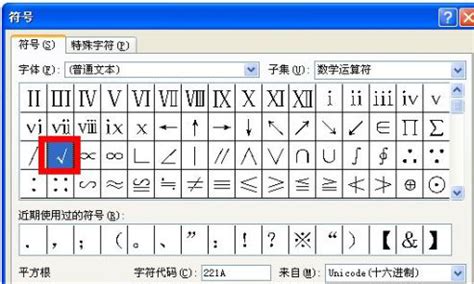 如何在Word中轻松打出对勾符号资讯攻略11-18
如何在Word中轻松打出对勾符号资讯攻略11-18 -
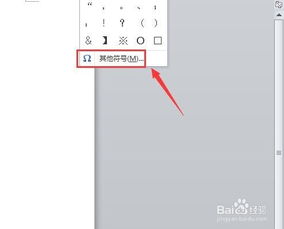 Word中如何打出对勾符号?资讯攻略11-12
Word中如何打出对勾符号?资讯攻略11-12 -
 在Word中插入对勾(√)和叉叉(×)的方法资讯攻略11-19
在Word中插入对勾(√)和叉叉(×)的方法资讯攻略11-19 -
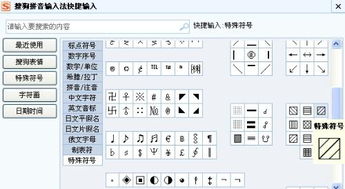 电脑输入对勾/打勾(√)及Radic符号的方法资讯攻略11-18
电脑输入对勾/打勾(√)及Radic符号的方法资讯攻略11-18 -
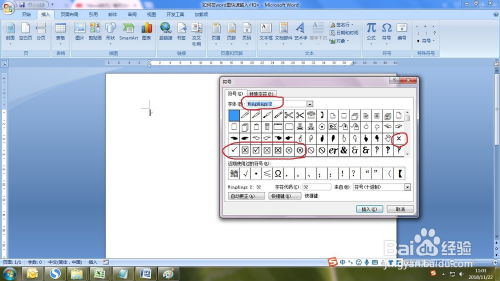 如何输入对勾符号(√)资讯攻略11-19
如何输入对勾符号(√)资讯攻略11-19 -
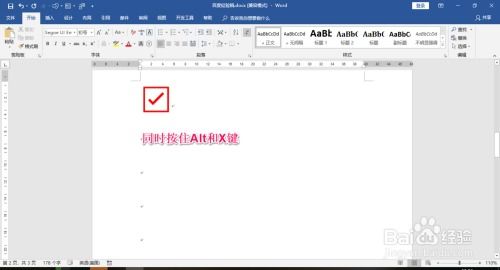 如何在Word文档中轻松添加对勾符号资讯攻略11-16
如何在Word文档中轻松添加对勾符号资讯攻略11-16